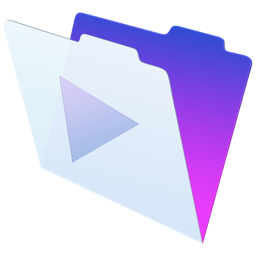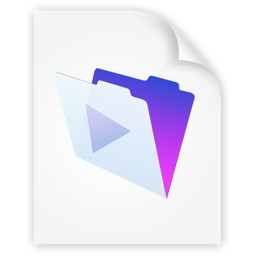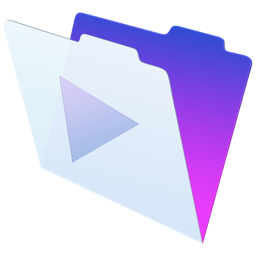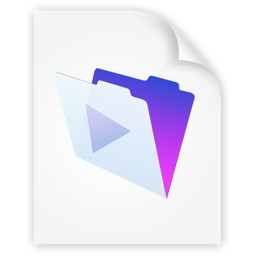启动 Runtime 解决方案 (FileMaker Pro Advanced)
用户运行 Runtime 应用程序的安装程序之后,会将文件安装到用户的硬盘。向操作系统 (Windows) 或在系统偏好设置 (OS X) 中注册解决方案的三字符文件扩展名。注册之后,当用户双击主要或辅助解决方案文件时,操作系统可以找到并启动 Runtime 解决方案。如果是在 Runtime 应用程序注册扩展名之前双击主要或辅助解决方案文件,则找不到 Runtime 应用程序。
重要说明 启动解决方案时,用户应双击 Runtime 应用程序图标而不是解决方案文件图标。双击解决方案或辅助文件的图标可能导致错误,这取决于用户硬盘上是否有 Runtime 应用程序的其他副本。如果用户计算机上有多个解决方案与同一个三字符扩展名相关联,则当用户双击解决方案文件图标时,第一个安装的解决方案将试图打开文件,但这可能并不是适用于这个解决方案文件的正确应用程序。
图标 | 说明 |
| Runtime 应用程序。告诉用户双击此图标以启动 Runtime 应用程序。 |
| 解决方案文件 |
每次打开 Runtime 应用程序时,它都会寻找其绑定的主文件。如果找不到主文件,系统会要求用户寻找主文件。
请提醒用户不要重命名主要或辅助解决方案文件。如果这样做,关系和外部脚本可能无法正常使用。
注意 当您更改解决方案时,请确保用户可以将其数据导入更新的解决方案。加入附加到按钮的脚本,可方便用户将其数据导入新的解决方案文件。
相关主题